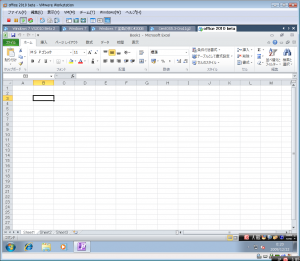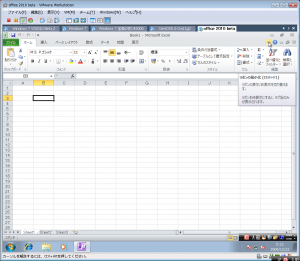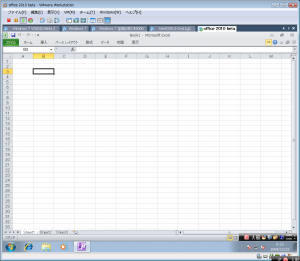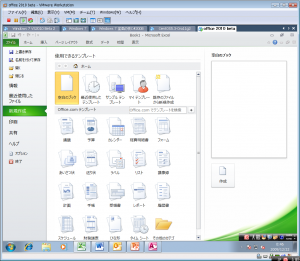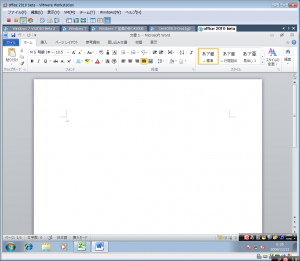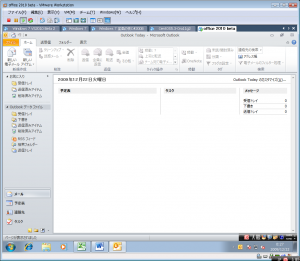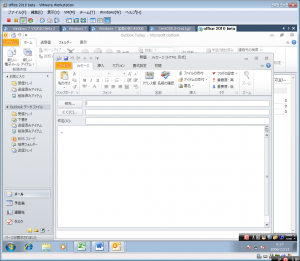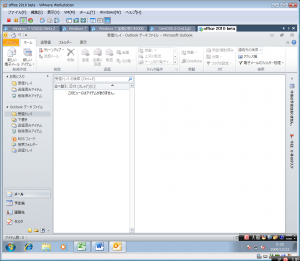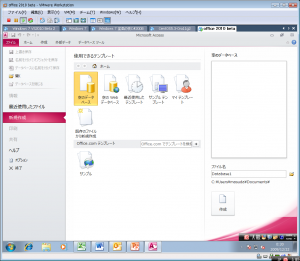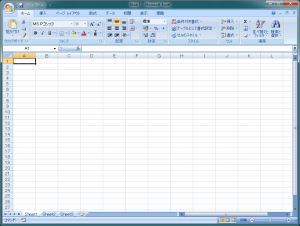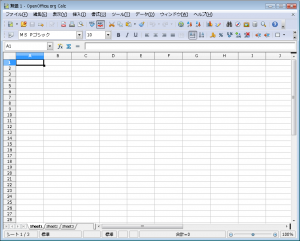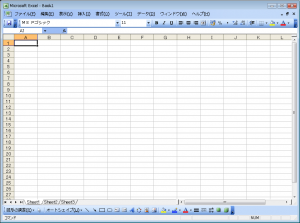一か月遅れですが、MSDNから office 2010 beta をダウンロードして windows 7 on VMWare に入れてみました。
Office 2010 ベータ版 ダウンロード提供開始!
http://www.microsoft.com/japan/office/2010/beta/default.mspx
なところでもダウンロードができます。
さて、インストールした後、まず起動するのが Excel です。仕事柄、これを起動する機会が多いので。リボンはどうなったのかなぁ、と。
リボンは相変わらずなのですが、左上の「officeボタン」が無くなっていますね。「ファイル」になっています。UI上、「ファイル」と「ホーム」で、どっちがどっちか奇妙な感じはするのですが、office 2007 で培った「ホーム」の名前は変えず、「ファイル」にしたんでしょうねぇ。
ところで、このリボンですが、office 2007 では最小化することができます。リボン自身をを右クリックして「リボンの最小化」を選択すると、画面が狭くなる~と悪名高いリボンが消えてしまいます。そうして、メニューをクリックすると画面に出てくる、という具合です。
このリボンの最小化、どうやら好評だったらしく、office 2010 では右上にリボンを最小化するボタンがあります。
ご丁寧にショートカット「Ctrl+F1」が割り当てられてる…と思ったら、このショートカットは office 2007 でも同様ですね。
リボンが消えたときはこんな感じになります。
縦に少し広く使いたいときは便利な機能です。
さて、肝心の「officeボタン」改め「ファイル」タブですが、クリックするとこんな感じです。
office 2007 では中途半端にメニューな形式だったのですが、office 2010 では画面いっぱいを使って選択ができるようになっています。こういうシームレスな感覚は好きです。
# 実は諸事情があって、adobe media player の試用版を眺めていたのですが、こんな風に画面を全面的に使い、項目と項目との入れ替えをスムースに見せるほうがいいですよね。
そういう訳で、word 2010 も立ち上げてみます。
もう一個、私がよく使う outlook 2010 も立ち上げます。
新しいメールは書くときはこんな感じです。
# ただし、私の場合、outlook で直接書くことはなくって、エディタで書いたものをコピー&ペーストしてします。これは「作成途中のものを間違って送ってしまう」、「宛先を間違えて送ってしまう」のを防止するためです。ちなみに、添付ファイル忘れ、宛先間違い対策用に、送信は「即時ではない」モードにしています。
outlook で閲覧するときは、こんな感じですね。
outlook 2007 でおなじみの、横3つのペインです。通常のメーラーで使われる、リストが上、閲覧が下の3ペインにもできます。これは、どちらがいいか微妙ですね。最近のディスプレイがワイド版で横長になったのと、リボンが付いて更に横長になったので、横3つのペインのほうが使いやすいかったりします。
なので、どっちつかずということは、メーラーは画面構成を考え直す/直せる分野かなと思っています。
power point 2010 はこんな感じですね。一見すると、2007 と大して変わりません。昔は営業さん御用達のツールだったのですが、最近は、画面デザインの仕様書や設計書なんかで使われます。
最後は access 2010 です。Excel で扱える件数が増えたので、今後出番が減る、のか、SQL Server に切り替えるのか、と噂が絶えないツールなのですが、未だ健在です。健在じゃないと困るユーザーさんが多いからね。
全体の色調を通してみると分かるのですが、リボンは白をベースにしてグレーの影が入っています。2007 の頃のリボンは、青を基調としていたので、その存在感のためか多少圧迫感があったのですが、2010 のリボンはいい感じです。
ちなみに openoffice 3.1 の calc は、こんな感じですね。
普段使いの excel 2003 は、こんな感じです。
未だツールバーのほうが便利で、リボンのほうは場所が覚えづらいんですよねぇ。覚えにくいUIの根拠はあるにはあるのですが、まぁ、その話は別の機会に。